MAGYAR HASZNÁLATI ÚTMUTATÓ LCD MONITOR Kérjük, hogy a készülék használatba vétele előtt alaposan olvassa el ezt a kézikönyvet és őrizze meg. LCD MONITOR MODELLEK E2241 V E2341V E2341VG E2441V www.lg.com Fontos figyelmeztetések Jelen készülék úgy lett kialakítva, hogy biztosítsa személyes biztonságát, azonban a nem megfelel használat áramütéshez vagy tz kialakulásához vezethet. Annak érdekében, hogy a készülékhez kialakított biztonsági megoldások megfelelen mködjenek, olvassa el a következ alapvet szabályokat a telepítéssel, használattal és szervizeléssel kapcsolatban. A biztonságról Csak a készülékhez mellékelt tápkábelt használja. Ha nem a gyártó által mellékelt tápkábelt használja, gyzdjön meg róla, hogy az megfelel az ide vonatkozó nemzeti szabványoknak. Ha a tápkábel bármilyen módon hibás, lépjen kapcsolatba a gyártóval vagy a legközelebbi márkaszervizzel, és cseréltesse ki a kábelt. A tápkábel a készülék f áramtalanító része. Gyzdjön meg róla, hogy a konnektor a telepítés után is könnyen elérhet legyen. A készüléket csak e kézikönyv specifikációkról szóló részében leírt vagy a képernyn felsorolt áramforrásról üzemeltesse. Ha nem biztos abban, hogy milyen áramforrás található otthonában, kérdezze meg a kereskedt. A túlterhelt váltakozó áramú aljzatok és hosszabbítók veszélyt jelentenek. Ugyancsak veszélyes a kopott tápkábelek és törött csatlakozók használata. Az ilyen rendellenességek áramütéshez vagy t-zhöz vezethetnek. A szükséges csere biztosítása érdekében lépjen kapcsolatba szerviztechnikusával. Ha a készülék csatlakoztatva van a hálózati fali aljzathoz, akkor még kikapcsolás után is feszültség alatt marad. Ne nyissa ki a monitort. A készülékben nincsenek felhasználó által javítható alkatrészek. A készülék belsejében veszélyes nagyfeszültség van, még kikapcsolt (OFF) állapotban is. Ha a monitor nem m-ködik megfelelen, lépjen kapcsolatba a kereskedvel. Személyi sérülés elkerüléséhez: Ne helyezze a monitort ferde polcra, kivéve ha azt megfelelen rögzítette. Csak a gyártó által ajánlott állványt használjon. A képernyre ne ejtsen vagy dobjon rá tárgyakat, és ne ütögesse azt. Ez személyi sérüléshez, illetve a termék vagy a képerny megsérüléséhez vezethet. T-z és áramütés elkerüléséhez: Mindig kapcsolja ki (OFF) a monitort, ha huzamosabb idre elhagyja a szobát. Soha ne hagyja bekapcsolva (ON) a készüléket, ha elhagyja a házat. Ügyeljen arra, hogy a gyerekek ne dobjanak és ne nyomjanak be különféle tárgyakat a monitor házának nyílásain. Egyes bels alkatrészek életveszélyt is okozható feszültség alatt vannak. Ne szereljen fel olyan tartozékokat, amelyeket nem ehhez a monitorhoz terveztek. Amennyiben a készüléket hosszabb idre felügyelet nélkül hagyja, húzza ki a tápkábelt az elektromos csatlakozóból Vihar és villámlások idején soha ne érjen a táp- és a jelkábelhez, mert az nagyon veszélyes. Áramütést okozhat. 1 Fontos figyelmeztetések Telepítéskor Ügyeljen arra, hogy a tápkábelre ne tegyen semmit, és ne is guruljon rá semmi, valamint ne helyezze a monitort olyan helyre, ahol a tápkábel megsérülhet. Ne használja a monitort víz közelében, például fürdkád, mosdó, mosogató, szárítóedény vagy medence közelében, illetve nedves pincében. A monitor házán olyan nyílások is vannak, amelyek a m-ködés során keletkez h távozását teszik lehetvé. Ha ezeket a nyílásokat elzárja, az összegyüleml htl a készülék meghibásodhat, és ez t-zhöz vezethet. Ezért SOHA: Ne zárja el a szellznyílásokat oly módon, hogy a monitort ágyra, kanapéra vagy takaróra stb. Helyezi. Ne tegye a készüléket beépített, körülzárt helyre, feltéve, hogy nem gondoskodott kiegészít szellzésrl. Ne takarja el a nyílásokat ronggyal vagy más anyaggal. Ne tegye a készüléket radiátor vagy más hforrás közelébe vagy fölé. Ne törölje meg az aktív mátrixos LCD-képernyt olyan anyaggal, amely véglegesen megkarcolhatja, megrongálhatja vagy tönkreteheti azt. Ne nyomja meg huzamosabb ideig az LCD-képernyt az ujjával, mert ez szellemképeket okozhat. El:fordulhat, hogy piros, zöld vagy kék pontok lesznek láthatóak a képernyn. Ezek nem befolyásolják a monitor teljesítményét. Ha lehetséges, a legjobb képminség elérése érdekében LCD-monitorán használja az ajánlott felbontást. Ha az ajánlottól eltér felbontás mellett használja a készüléket, akkor torz képek jelenhetnek meg a képernyn. Ez normális tulajdonsága egy rögzített felbontású LCDmonitornak. Ha a képerny hosszú ideig ugyanazt a képet jeleníti meg, akkor képerny károsodhat, és a kép beéghet a képernybe. Mindenképpen használjon képernyvédt a monitoron. Ez a jelenség más gyártók termékeivel is elfordulhat, és a garancia nem vonatkozik rá. A képerny elüls oldalát és oldalait ne üsse vagy karcolja meg fém tárgyakkal. Máskülönben a képerny megsérülhet. A szállítás közben a készülék ellapja elre nézzen, és mindkét kezével tartsa a készüléket. Ha a készüléket elejti, az megsérülhet, és áramütést vagy tüzet okozhat. A javítást kizárólag hivatalos szervizközponttal végeztesse. Kerülje a magas hmérsékletet és páratartalmat. 2 Fontos figyelmeztetések Tisztításkor A monitor kijelzjének tisztítása eltt húzza ki a monitort. Enyhén nedves (nem vizes) ruhát használjon. Ne fújjon aeroszol típusú tisztítószert közvetlenül a képernyre, mert a túlzott mérték- nedvesség áramütéshez vezethet. A készülék tisztításakor húzza ki a tápkábelt, és a karcolások elkerülése érdekében a tisztítást puha ronggyal, óvatosan végezze. Ne használjon a tisztításhoz nedves ruhát, és ne permetezzen vizet vagy más folyadékot közvetlenül a készülékre. Ez áramütésveszélyt okozhat. (Ne használjon vegyszereket, mint pl. benzint, oldószert vagy alkoholt.) Permetezzen vizet 2-4 alkalommal egy puha rongyra, majd azzal tisztítsa meg a készülék elüls keretét. Mindig ugyanabba az irányba töröljön a ronggyal. Túl sok nedvesség foltosodást okozhat. Visszacsomagoláskor Ne dobja el a csomagolóanyagokat. Ezek az anyagok ideális helyet biztosítanak a készülék szállításához. Ha a készüléket egy másik helyre szállítja át, csomagolja azt vissza az eredeti csomagolásába. Biztonságos eldobás Ne helyezze a terméket a normál háztartási szemét közé. A terméket a helyi hatóságok rendelkezéseinek megfelelen kell kidobni. 3 Tartozékok !!! Köszönjük, hogy az LG termékét választotta !!! Ellenrizze, hogy az alább felsoroltakat tartalmazza-e a monitor csomagja. Amennyiben bármi hiányzik a csomagból, vegye fel a kapcsolatot az értékesítvel. Használati utasítás, kártyák Tápkábel (Országtól függen) 15 ts D-Sub jelkábel (A telepítés érdekében elfordulhat, hogy a termékhez a csomagolás eltt csatlakoztatják a jelkábelt.) DVI-D jelkábel (Ez a funkció nem minden országban áll rendelkezésre.) MEGJEGYZÉS A tartozékok kialakítása némileg eltérhet az ábrán láthatótól. Annak érdekében, hogy a készülék teljesítse a megfelel szabványok elírásait, árnyékolt, ferritmaggal rendelkez, 15 érintkezs D-sub vagy DVI-D-jelkábeleket kell használni. 4 A monitor csatlakoztatása A monitor telepítése eltt gyzdjön meg arról, hogy a monitor, a számítógép és más csatlakoztatott eszközök ki vannak-e kapcsolva. Az állvány csatlakoztatása (A type) 1. Helyezze a képernyt ellapjával lefelé egy puha ruhadarabra. 2. Szerelje az állványtestet a termékre a 3. Illessze a talpazatot az állvány megfelel irányból, ahogy az az ábrán látható. Gyzdjön meg, hogy kattanásig nyomta. állvány törzsét törzséhez a megfelel irányból. Felfüggeszttest állvány törzsét 4. Az állvány hátoldalán egy érme használatával húzza meg a csavart az óramutató járásával megegyez irányba. 5. Az összeillesztéshez óvatosan állítsa fel a képernyt, és álljon az elüls oldalával szemben. Fontos Ez az ábra egy általános modellel szemlélteti a teendket. Elképzelhet, hogy az Ön monitora eltér az ábrán látottaktól. Ne fogja meg a monitort fejjel lefelé, az állványnál fogva. A készülék leeshet, ezáltal megrongálódhat, vagy kárt tehet a lábában. 5 talpazatot A monitor csatlakoztatása Az állvány szétszerelése 1. Helyezzen párnát vagy puha ruhát 2. Helyezze a motitort képernyvel lefele egy sima felületre. a párnára vagy puha ruhára. 4. Egy érmével hátoldalán az állvány alja 3. Vegye ki a Stand Test és állvány Base és forgassa el a csavart óramutató járásával ellentétes irányba lazítani. a termék helyes irányban látható a képen. 6 A monitor csatlakoztatása A monitor telepítése eltt gyzdjön meg arról, hogy a monitor, a számítógép és más csatlakoztatott eszközök ki vannak-e kapcsolva. Az állvány csatlakoztatása (B type) 1. Helyezze a képernyt ellapjával lefelé egy puha ruhadarabra. 2. Szerelje az állványtestet a termékre a 3. Illessze a talpazatot az állvány megfelel irányból, ahogy az az ábrán látható. Gyzdjön meg, hogy kattanásig nyomta. törzséhez a megfelel irányból. Felfüggeszttest állvány törzsét állvány törzsét talpazatot 4. Az összeillesztéshez óvatosan állítsa fel a képernyt, és álljon az elüls oldalával szemben. Fontos Ez az ábra egy általános modellel szemlélteti a teendket. Elképzelhet, hogy az Ön monitora eltér az ábrán látottaktól. Ne fogja meg a monitort fejjel lefelé, az állványnál fogva. A készülék leeshet, ezáltal megrongálódhat, vagy kárt tehet a lábában. 7 A monitor csatlakoztatása Az állvány szétszerelése 1. Helyezzen párnát vagy puha ruhát 2. Helyezze a motitort képernyvel lefele egy sima felületre. a párnára vagy puha ruhára. 3. A zár benyomása kzben vegye le az állványtrzset az állvántestrl. 8 A monitor csatlakoztatása A monitor telepítése eltt gyzdjön meg arról, hogy a monitor, a számítógép és más csatlakoztatott eszközök ki vannak-e kapcsolva. Az állvány csatlakoztatása (C type) 1. Helyezze a képernyt ellapjával lefelé egy puha ruhadarabra. 2. Szerelje az állványtestet a termékre a 3. Illessze a talpazatot az állvány megfelel irányból, ahogy az az ábrán látható. Gyzdjön meg, hogy kattanásig nyomta. törzséhez a megfelel irányból. Felfüggeszttest állvány törzsét állvány törzsét talpazatot 4. Az állvány törzsének a talpazathoz történö rögzítéséhez forgassa jobbra a csavart. Csavar A csavart a fogantyújánál fogva forgassa. 5. Az összeillesztéshez óvatosan állítsa fel a képernyt, és álljon az elüls oldalával szemben. Fontos Ez az ábra egy általános modellel szemlélteti a teendket. Elképzelhet, hogy az Ön monitora eltér az ábrán látottaktól. Ne fogja meg a monitort fejjel lefelé, az állványnál fogva. A készülék leeshet, ezáltal megrongálódhat, vagy kárt tehet a lábában. 9 A monitor csatlakoztatása Az állvány szétszerelése 1. Helyezzen párnát vagy puha ruhát 2. Helyezze a motitort képernyvel lefele egy sima felületre. a párnára vagy puha ruhára. 3. Ha a talpazatot le szeretné választani az állvány törzséröl, hajtsa ki a csavar fogantyúját, és forgassa azt balra. 10 A monitor csatlakoztatása A képerny üzembe helyezése eltt gyzdjön meg arról, hogy ki van kapcsolva a képerny, a számítógéprendszer, valamint az ahhoz csatlakoztatott egyéb eszközök tápellátása. A képerny) helyzetének beállítása -Az összeszerelés és elhelyezés után állítsa be a monitor szögét az alábbiak szerint. 1. Állítsa a fej részt úgy, hogy használata kényelmes legyen. Döntési tartomány : -5° ~ 15° A monitor helyzetének beállításakor ne érintse meg vagy nyomja meg a képernyt. A képerny dlésszögének beállításakor az ujjait ne tegye a képernyház és az állvány törzse közé. Ellenkez esetbe ugyanis az ujjai megsérülhetnek. ERGONÓMIA A képerny használata közbeni ergonómikus és kényelmes üléspozíció érdekében javasoljuk, hogy a képernypanel elredlési szöge ne haladja meg az 5°-ot. 11 A monitor csatlakoztatása E2241V/E2341V/E2341VG/E2441V Csatlakoztatás a számítógéphez 1. A monitor üzembe helyezése eltt gyzdjön meg arról, hogy ki van kapcsolva a monitor, a számítógép és az összes csatlakoztatott eszköz. 2. Csatlakoztassa a jelbemeneti kábelt 1 és a tápkábelt 2 ebben a sorrendben, majd húzza meg a jelkábel csavarjait. A A DVI-D (digitális jel) kábel csatlakoztatása C A HDMI kábel csatlakoztatása B A D-sub (analóg jel) kábel csatlakoztatása MEGJEGYZÉS Az ábrán a készülék hátlapjának egyszer-sített képe látható. A hátulnézeti kép egy általános képernyt mutat, az Ön készüléke eltérhet az ábrán láthatótól. Csatlakoztatás Macintosh számítógéphez D-Sub jelbemeneti kábel használatával: Mac átalakító Apple Macintosh számítógéppel való használat esetén egy csatlakozódugó-átalakító is szükséges, amely átalakítja a készülékkel szállított jelkábel 15 t-s nagy s-r-ség- (3 soros) D-sub VGA csatlakozóját 15 t-s, 2 soros típusúra. Típusonként váltakozik. AV berendezés (Set-Top Box, DVD, Video, játék konzol) Fali csatlakozódugóval szerelt Csatlakoztassa a jelkábelt és a csavarokat az ábra szerint a nyíl irányában forgatva rögzítse a csatlakozót. *Számítógép nem használható Fejhallgató/Hangszóró 3. A tápellátás bekapcsolásához nyomja meg a készülék elüls kapcsolópaneljén lev tápellátás gombot. A monitor bekapcsolása után a készülék automatikusan végrehajtja az önm-köd képbeállítást („Self Image Setting Function”). (Csak analóg üzemmódban) Bekapcsológomb MEGJEGYZÉS "Önmköd képbeállítás" (Self Image Setting Function): Ez a funkció optimális megjelenítési beállításokat biztosít. Amikor elször csatlakoztatja a képernyt egy számítógéphez, az önm-köd képbeállítás automatikusan megkeresi a legmegfelelbb megjelenítési beállításokat az adott bemeneti jelhez. 'AUTO' (Automatikus) funkció: Amennyiben a készülék használata közben, illetve a felbontás módosítása után azt észleli, hogy a kép életlen vagy a bet-k elmosódottak, a képerny villódzik vagy megdlt, a felbontás javításához nyomja meg az AUTO (Automatikus) gombot. 12 A kezel3szervek funkciója Az el)lapon található kezel)szervek A D-SUB és DVI bemenet Csak HDMI bemenet MENU gomb OSD LOCKED/OSD UNLOCKED Ezzel a funkcióval zárolhatja az aktuális beállításokat, így azokat nem lehet végérvényesen módosítani.Nyomja meg és tartsa nyomva a MENU (Menü) gombot néhány másodpercig. Az “OSD LOCKED” üzenet jelenik meg. A képernymenü vezérlelemeinek zárolását bármikor feloldhatja a MENU (Menü) gomb néhány másodpercen át történ megnyomásával. Ezután az “OSD UNLOCKED” üzenet jelenik meg. 13 A kezel3szervek funkciója SUPER ENERGY SAVING gomb Használja ezt a gombot SUPER ENERGY SAVING menü. További információkért lásd: 19 oldal. AUTO gomb AUTOMATIKUS KÉPBEÁLLÍTÁST (A D-SUB és DVI bemenet) Amikor beállítani a kijelz beállításait, mindig nyomja meg a A U T O gombot a MONITOR SETUP OSD. (Csak analóg üzemmódban) Ezzel automatikusan beállításra kerül a kép az aktuális felbontásnak (képernymódnak) megfelel ideális paraméterekkel. A legjobb képernymód: E2241V/E2341V/E2341VG/E2441V: 1920 x 1080 VOLUME gomb A hanger beállításához a fejhallgató/hangszóró. (Csak HDMI bemenet) INPUT gomb Ezzel a gombbal válassza ki a bemeneti forrást. (Forrás gyorsbillenty) Amikor két bemeneti jelet legalább vannak kapcsolva, akkor válassza ki a bemeneti jel (D-SUB/DVI/HDMI) akarod. Ha csak egy jel van csatlakoztatva, akkor az automatikusan észlelt. Az alapértelmezett beállítás a D-Sub. EXIT gomb Kilép OSD . Bekapcsológomb /Tápfeszültség indikátor Ezzel a gombbal kapcsolhatja be, illetve ki a monitort. A bekapcsolt állapotot jelz kék marad, ha a kijelz megfelelen fut (bekapcsolt üzemmódban). Ha a kijelz alvó üzemmódban, a bekapcsolást jelz kék színnel villog. 14 A képerny3n megjelen3 kezel3szervek használata Képerny)beállítás A képernymenü használatával a képméret, a képhelyzet és a mködési paraméterek módosítása rendkívül egyszer. A menü használatának megismerése érdekében tekintse meg az alábbi példát. A következ részek nagy vonalakban írják le a OSD-menüben elérhet beállításokat és lehetségeket. Képernymenün keresztüli módosítás elvégzéséhez kövesse az alábbi lépéseket: 1 Lenyom bármelyik gombot, OSD men- jelentkezik. 2 Belépéseknél használja a megfelelõ gombot. 3 A kép kívánt szintre való állításához használja a / / almenüelemek beállításához használja a gombot. 4 Nyomja le az EXIT gombot, kilép OSD. 15 gombokat. Az egyéb A képerny3menü (OSD) lehet3ségei Az alábbi táblázat tartalmazza a képernyn megjelen összes kezelési, beállítási és választási menüt. DSUB : D-SUB(Analóg jel) bemenet DVI-D : DVI-D(Digitális jel) bemenet HDMI : HDMI jel F3menü MENU Almenü Támogatott bemenet BRIGHTNESS DSUB Leírás A képerny fényersségét állíthatja be DVI-D HDMI ORIGINAL RATIO A kép méretének beállítása COLOR TEMP (PRESET/USER) A kép színeinek egyéni beállítása A képerny kontrasztját állíthatja be CONTRAST HDMI BLACK LEVEL DSUB LANGUAGE DVI-D HDMI Az eltolási szint beállítása A képerny beállításainak testreszabása az aktuális m-ködési környezetnek megfelelen FACTORY RESET SUPER ENERGY SAVING DSUB ON DVI-D Kapcsolja be a SUPER ENERGY SAVING függvény. HDMI OFF Kapcsolja ki a SUPER ENERGY SAVING függvény. RESET Inicializálni a SUPER ENERGY SAVING és készlet hogy “OFF”üzemmód. VOLUME HDMI Hangert beigazítja MEGJEGYZÉS Az 16 ~ 21. oldalon bemutatott ikonok megjelenési sorrendje típusonként eltér lehet. 16 A képerny3menü (OSD) lehet3ségei F3menü Almenü Leírás A képerny fényersségét állíthatja be. WIDE (SZÉLES) Ezzel a beállítással a bejöv videojeltl függetlenül széles nézetben jelenik meg a kép. ORIGINAL Változza meg a bemeneti kép jelarányát az eredeti állapotba. * Ez a funkció csak akkor m-ködik, ha a bemeneti felbontás alacsonyabb, mint monitor arány (16:9). Beállíthatja a képerny színeit. PRESET (GYÁRI ÉRTÉK) • WARM: Állítsa be a képernyt, hogy meleg színhmérséklet-. • MEDIUM: Állítsa be a képernyt, hogy közép-színhmérséklet. • COOL: Állítsa be a képernyt, hogy h-vös színhmérséklet. Exit : Kilépés : Áthelyezés : Másik almenü választása RED(PIROS) Állítsa be a piros szín Önnek megfelel szintjét. USER GREEN(ZÖLD) Állítsa be a zöld szín Önnek megfelel szintjét. BLUE(KÉK) Állítsa be a kék szín Önnek megfelel szintjét. 17 A képerny3menü (OSD) lehet3ségei F3menü Leírás A képerny kontrasztját állíthatja be. (Csak HDMI bemenet) Az eltolási szint állítható be. A „HIGH” (Magas) lehetség kiválasztása esetén a képernyn látható kép fényes lesz, a „LOW” (Alacsony) lehetség választásakor viszont sötét. (Csak HDMI-bemenet esetén.) * Eltolás? A videojellel szemben állított követelmények alapján ez a monitoron megjeleníthet, lehet legsötétebb kép. A kezelszervek nevének megjelenítésére használt nyelv kiválasztása. Ez a funkció a "LANGUAGE" (NYELV) beállítás kivételével az összes beállítási lehetséget visszaállítja gyári alapértelmezett értékére.Az azonnali visszaállításhoz nyomja meg az gombot. Exit : Kilépés : Áthelyezés : Másik almenü választása 18 A képerny3menü (OSD) lehet3ségei Korábban már bemutatásra került az elemek OSD-menüben való kiválasztásának és módosításának módja. Az alábbi listában megtalálhatja az összes olyan ikont, ikonnevet és ikonleírást, amelyek a menüben megtalálhatók. Nyomja meg a SUPER ENERGY SAVING gombot, ezáltal megjelenik az OSD fmenüje. Menü neve Almenük Ikonok Gombs úgó Kilépés Áthelyezés Visszatérés az almenü kiválasztásához MEGJEGYZÉS Az OSD (képernymenü) nyelvei különbözhetnek a kézikönyvtl. 19 A képerny3menü (OSD) lehet3ségei F3menü Almenü Leírás ON Kapcsolja be a SUPER ENERGY SAVING függvény. Ha az aktuális beállítási értéket ON, a SUPER SAVING színe zöld. OFF Kapcsolja ki a SUPER ENERGY SAVING függvény. Most a monitor LED SAVING függvény. Ha az aktuális beállítási értéket OFF, a SUPER SAVING szürke szín-. R E S E T Töröljük a TOTAL POWER REDUCTION és TOTAL CO2 REDUCTION értékek. Exit : Kilépés , : Áthelyezés : Másik almenü választása OK : Válassza ki a TOTAL POWER REDUCTION : Mekkora er van mentve használata során, a monitor. TOTAL CO2 REDUCTION : Változás az TOTAL POWER REDUCTION hogy TOTAL CO2 REDUCTION. 20 A képerny3menü (OSD) lehet3ségei MEGJEGYZÉS ADATOK MENTÉSE(W/h): 22 hüvelyk 23 hüvelyk 24 hüvelyk SUPER SAVING LED SAVING 4 5 5 15 12 17 Az adatok mentése függ a testület. Szóval, ezek az értékek meg kell eltér a panel és panel eladó. LG felhalmozódnak ezek az értékek az integrált funkcióval, 10 perc sugárzott videojelet. LED SAVING azt jelenti, hogy mekkora er lehet menteni segítségével WLED Bizottság helyett a CCFL bizottság. SUPER SAVING azt jelenti, hogy mekkora er lehet több mentett segítségével SUPER ENERGY SAVING függvény. 21 Hibaelhárítás Az ügyfélszolgálat vagy a szerviz hívása eltt ellenrizze a következket. Nem jelenik meg kép ● Be van dugva a képerny3 tápkábele? • Ellenrizze, hogy a tápkábel megfelelen csatlakoztatva van-e egy hálózati csatlakozóaljzathoz. ● Világít a tápellátás jelz3fénye? • Nyomja meg a Tápellátás gombot. ● A bekapcsolt állapot visszajelz3 villog? • Ha a képerny energiatakarékos üzemmódra váltott, a kép megjelenítéséhez próbálja megmozdítani az egeret, vagy nyomja meg valamelyik billenty-t a billenty-zeten. • Gyzdjön meg arról, hogy a számítógép be van kapcsolva. ● Látja az “OUT OF RANGE” üzenetet a képernyn? • Ez az üzenet akkor jelenik meg, ha a számítógép grafikus kártyájából érkez jel vízszintes vagy függleges frekvenciája a képerny megfelel frekvenciatartományán kívül esik. A jelen útmutató "M-szaki adatok" cím- részében ellenrizze a használható frekvenciatartományokat, és annak megfelelen állítsa be a megjelenítést. • Ez az üzenet akkor jelenik meg, ha a számítógép és a ● Látja a “CHECK SIGNAL CABLE” üzenetet a képernyn? képerny közötti jelkábel nincs megfelelen csatlakoztatva. Ellenrizze a jelkábelt, és próbálja meg újból. Látja az “OSD LOCKED” (OSD LETILTVA) üzenetet a képernyn? ● Az “OSD LOCKED” üzenetet látja, amikor megnyomja a MENU gombot? • Zárolhatja a jelenlegi beállításokat, így azokat nem lehet végérvényesen módosítani. A képernymenü vezérlelemeinek zárolását bármikor feloldhatja a MENU (Menü) gomb néhány másodpercen át történ megnyomásával. Ezután az “OSD UNLOCKED” (OSD ENGEDÉLYEZVE) üzenet jelenik meg. 22 Hibaelhárítás Rossz a megjelenített kép ● A kép pozíciója nem megfelel3. • A képernybeállítások ideális értékekre való automatikus módosításához nyomja meg a AUTO gombot. ● A képerny3 hátterében függ3leges csíkok láthatók. • A képernybeállítások ideális értékekre való automatikus módosításához nyomja meg a AUTO gombot. ● Vízszintes zajok látszanak • A képernybeállítások ideális értékekre való automatikus módosításához nyomja meg a AUTO a képeken, vagy a gombot. karakterek nem megfelel3en kerülnek • Nézze meg a Vezérlpult --> Képerny --> Beállítások megjelenítésre. . lehetséget, és módosítsa a felbontást vagy az egyéb tulajdonságokat az ajánlott értékeknek megfelelen. Állítsa a színmélységet 24 bitesnél nagyobbra (true color). FONTOS Nézze meg a Vezérlpult --> Képerny --> Beállítások lehetséget, és ellenrizze, hogy a frekvencia vagy a felbontás módosult-e. Ha igen, akkor állítsa vissza azokat az ajánlott értékekre. Ha nem az ajánlott felbontás (optimális felbontás) van kiválasztva, a bet-k elmosódottak lehetnek, valamint a kép sötétebben, levágott szélekkel vagy valamely irányba eltolva jelenhet meg. Gyzdjön meg arról, hogy az ajánlott felbontást választotta-e ki. A beállítási eljárás számítógéptípusonként és operációs rendszerenként eltér lehet, továbbá elfordulhat, hogy a fent említett felbontást az adott videokártya nem támogatja. Ebben az esetben forduljon a számítógép vagy a videokártya gyártójához. 23 Hibaelhárítás Rossz a megjelenített kép ● A kép színe monokróm vagy nem megfelel3. • Ellenrizze, hogy a jelkábel megfelelen van-e csatlakoztatva, és ha kell, a megfelel rögzítéshez használjon csavarhúzót. • Gyzdjön meg róla, hogy a videokártya megfelelen van-e csatlakoztatva az alaplaphoz. • A Vezérlpult - Beállítások pontban állítsa a színmélységet 24 bitesnél nagyobbra (true color). ● A képerny3 villog. • Ellenrizze, hogy a képerny az ún. váltott soros (interlaced) üzemmódban van-e, és ha igen, akkor módosítsa azt az ajánlott felbontási értékre. Megjelenik a képernyn az "Unrecognized monitor, Plug&Play (VESA DDC) monitor found" (Ismeretlen képerny, Plug&Play (VESA DDC) képerny) üzenet? ● Telepítette a képerny illesztprogramját? • Ne felejtse el telepíteni a megfelel illesztprogramot a képernyvel együtt szállított, illesztprogramokat tartalmazó CD-rl (vagy hajlékonylemezrl). Az illesztprogram az LG webhelyérl is letölthet, a http://www.lg.com címrl. • Gyzdjön meg arról, hogy a grafikus kártya támogatja a Plug&Play eszközöket. A hangfunkciók nem mködnek ● A kép rendben, de nincs hang. • Ellenrizze, hogy a hanger értéke ne legyen nulla. • Ellenrizze, hogy a hang ne legyen elnémítva. • Ellenrizze a HDMI-kábel megfelel csatlakozását. • Ellenrizze a fejhallgató kábel megfelel csatlakozását. • Ellenrizze, hogy a hang formátuma megfelel legyen. Ne használjon tömörített hangformátumot. 24 Mszaki adatok E2241V Képerny 54,6 cm (21,5 hüvelyk ) átmérj sík, aktív mátrix TFT LCD-panel Csillogáscsökkent bevonattal Látható felület képátlója : 54,6 cm 0,248 mm x 0,248 mm (Képpontsrség) Szinkron bemenet Vízszintes frekvencia Függleges frekvencia 30 kHz - 83 kHz (Automatikus) Analóg,Digitális: 56 - 75 Hz (Automatikus) HDMI: 56 - 61 Hz (Automatikus) Külön szinkron Digitális Bemeneti jelforma Videojelbemenet Bemeneti jelforma 15 ts D-Sub csatlakozó DVI-D csatlakozó (Digitális) HDMI (TÍPUS -A) csatlakozó Analóg (0,7 V max. kitérés / 75 ohm), Digitális, HDMI Felbontás Maximális Javasolt VESA 1920 x 1080 , 60 Hz-es frekvencián VESA 1920 x 1080 , 60 Hz-es frekvencián Plug&Play DDC 2B (Analóg, Digitális, HDMI) Energiafogyasztás Bekapcsolt mód Alvó üzemmód Kikapcsolt üzemmód Méretek és tömeg Jelbemenet Szélesség Magasság Mélység : < < 24 W(Szokásos) 0,3 W 0,3 W Állvánnyal együtt 50,90 cm ( 19,80 hüvelyk ) 38,80 cm ( 15,27 hüvelyk ) 16,60 cm ( 6,54 hüvelyk ) Tömeg (csomagolás nélkül) Állvány nélkül 50,90 cm ( 19,80 hüvelyk ) 32,20 cm ( 12,67 hüvelyk ) 5,80 cm ( 2,28 hüvelyk ) 3,4 kg ( 7,50 lb ) Döntési Döntés : -5° ~ 15° Tápellátás 100 - 240 V~ 50 / 60 Hz váltakozó feszültség 1,0 A Környezeti körülmények Környezeti körülmények Hmérséklet Páratartalom Tárolási környezet Hmérséklet Páratartalom 10 - 35 °C 10 - 80% (lecsapódásmentes) -20 - 60 °C 5 - 90% (lecsapódásmentes) Döntállvány Gyárilag felszerelt ( ), Felszerelhet ( O ) Tápkábel Fali csatlakozódugóval szerelt MEGJEGYZÉS A jelen dokumentumban található információ elzetes figyelmeztetés nélkül megváltozhat. 25 Mszaki adatok E2341V Képerny3 58,4 cm (23 hüvelyk ) átmérj- sík, aktív mátrix TFT LCD-panel Csillogáscsökkent bevonattal Látható felület képátlója : 58,4 cm 0,265 mm x 0,265 mm (Képponts-r-ség) Szinkron bemenet Vízszintes frekvencia Függ3leges frekvencia 30 kHz - 83 kHz (Automatikus) Analóg,Digitális: 56 - 75 Hz (Automatikus) HDMI: 56 - 61 Hz (Automatikus) Külön szinkron Digitális Bemeneti jelforma Videojelbemenet Bemeneti jelforma 15 t-s D-Sub csatlakozó DVI-D csatlakozó (Digitális) HDMI (TÍPUS -A) csatlakozó Analóg (0,7 V max. kitérés / 75 ohm), Digitális, HDMI Felbontás Maximális Javasolt VESA 1920 x 1080 , 60 Hz-es frekvencián VESA 1920 x 1080 , 60 Hz-es frekvencián Plug&Play DDC 2B (Analóg, Digitális, HDMI) Energiafogyasztás Bekapcsolt mód Alvó üzemmód Kikapcsolt üzemmód Méretek és tömeg Jelbemenet Szélesség Magasság Mélység : < < 28 W(Szokásos) 0,3 W 0,3 W Állvánnyal együtt 54,60 cm ( 21,49 hüvelyk ) 40,70 cm ( 16,02 hüvelyk ) 20,20 cm ( 7,95 hüvelyk ) Tömeg (csomagolás nélkül) Állvány nélkül 54,60 cm ( 21,49 hüvelyk ) 34,20 cm ( 13,46 hüvelyk ) 5,7 cm ( 2,24 hüvelyk ) 3,4 kg ( 7,49 lb ) Döntési Döntés : -5° ~ 15° Tápellátás 100 - 240 V~ 50 / 60 Hz váltakozó feszültség 1,0 A Környezeti körülmények Környezeti körülmények Hmérséklet Páratartalom Tárolási környezet Hmérséklet Páratartalom 10 - 35 °C 10 - 80% (lecsapódásmentes) -20 - 60 °C 5 - 90% (lecsapódásmentes) Dönt3állvány Gyárilag felszerelt ( ), Felszerelhet ( O ) Tápkábel Fali csatlakozódugóval szerelt MEGJEGYZÉS A jelen dokumentumban található információ elzetes figyelmeztetés nélkül megváltozhat. 26 Mszaki adatok E2341VG Képerny3 58,4 cm (23 hüvelyk ) átmérj- sík, aktív mátrix TFT LCD-panel Csillogáscsökkent bevonat nélkül Látható felület képátlója : 58,4 cm 0,265 mm x 0,265 mm (Képponts-r-ség) Szinkron bemenet Vízszintes frekvencia Függ3leges frekvencia 30 kHz - 83 kHz (Automatikus) Analóg,Digitális: 56 - 75 Hz (Automatikus) HDMI: 56 - 61 Hz (Automatikus) Külön szinkron Digitális Bemeneti jelforma Videojelbemenet Bemeneti jelforma 15 t-s D-Sub csatlakozó DVI-D csatlakozó (Digitális) HDMI (TÍPUS -A) csatlakozó Analóg (0,7 V max. kitérés / 75 ohm), Digitális, HDMI Felbontás Maximális Javasolt VESA 1920 x 1080 , 60 Hz-es frekvencián VESA 1920 x 1080 , 60 Hz-es frekvencián Plug&Play DDC 2B (Analóg, Digitális, HDMI) Energiafogyasztás Bekapcsolt mód Alvó üzemmód Kikapcsolt üzemmód Méretek és tömeg Jelbemenet Szélesség Magasság Mélység : < < 28 W(Szokásos) 0,3 W 0,3 W Állvánnyal együtt 54,60 cm ( 21,49 hüvelyk ) 40,70 cm ( 16,02 hüvelyk ) 20,20 cm ( 7,95 hüvelyk ) Tömeg (csomagolás nélkül) Állvány nélkül 54,60 cm ( 21,49 hüvelyk ) 34,20 cm ( 13,46 hüvelyk ) 5,7 cm ( 2,24 hüvelyk ) 3,4 kg ( 7,49 lb ) Döntési Döntés : -5° ~ 15° Tápellátás 100 - 240 V~ 50 / 60 Hz váltakozó feszültség 1,0 A Környezeti körülmények Környezeti körülmények Hmérséklet Páratartalom Tárolási környezet Hmérséklet Páratartalom 10 - 35 °C 10 - 80% (lecsapódásmentes) -20 - 60 °C 5 - 90% (lecsapódásmentes) Dönt3állvány Gyárilag felszerelt ( ), Felszerelhet ( O ) Tápkábel Fali csatlakozódugóval szerelt MEGJEGYZÉS A jelen dokumentumban található információ elzetes figyelmeztetés nélkül megváltozhat. 27 Mszaki adatok E2441V Képerny3 60,97 cm (24 hüvelyk ) átmérj- sík, aktív mátrix TFT LCD-panel Csillogáscsökkent bevonattal Látható felület képátlója : 60,97 cm 0,277 mm x 0,277 mm (Képponts-r-ség) Szinkron bemenet Vízszintes frekvencia Függ3leges frekvencia 30 kHz - 83 kHz (Automatikus) Analóg,Digitális: 56 - 75 Hz (Automatikus) HDMI: 56 - 61 Hz (Automatikus) Külön szinkron Digitális Bemeneti jelforma Videojelbemenet Bemeneti jelforma 15 t-s D-Sub csatlakozó DVI-D csatlakozó (Digitális) HDMI (TÍPUS -A) csatlakozó Analóg (0,7 V max. kitérés / 75 ohm), Digitális, HDMI Felbontás Maximális Javasolt VESA 1920 x 1080 , 60 Hz-es frekvencián VESA 1920 x 1080 , 60 Hz-es frekvencián Plug&Play DDC 2B (Analóg, Digitális, HDMI) Energiafogyasztás Bekapcsolt mód Alvó üzemmód Kikapcsolt üzemmód Méretek és tömeg Jelbemenet Szélesség Magasság Mélység : < < 25 W(Szokásos) 0,3 W 0,3 W Állvánnyal együtt 56,93 cm ( 22,41 hüvelyk ) 41,91 cm ( 16,50 hüvelyk ) 17,93 cm ( 7,05 hüvelyk ) Tömeg (csomagolás nélkül) Állvány nélkül 56,93 cm ( 22,41 hüvelyk ) 35,43 cm ( 13,94 hüvelyk ) 5,93 cm ( 2,33 hüvelyk ) 4,0 kg ( 8,81 lb ) Döntési Döntés : -5° ~ 15° Tápellátás 100 - 240 V~ 50 / 60 Hz váltakozó feszültség 1,2 A Környezeti körülmények Környezeti körülmények Hmérséklet Páratartalom Tárolási környezet Hmérséklet Páratartalom 10 - 35 °C 10 - 80% (lecsapódásmentes) -20 - 60 °C 5 - 90% (lecsapódásmentes) Dönt3állvány Gyárilag felszerelt ( ), Felszerelhet ( O ) Tápkábel Fali csatlakozódugóval szerelt MEGJEGYZÉS A jelen dokumentumban található információ elzetes figyelmeztetés nélkül megváltozhat. 28 Mszaki adatok El)re beállított módok (felbontás) DSUB/DVI idzítés Képerny3módok (felbontás) 1 2 3 4 5 6 7 8 9 10 11 *12 Vízszintes frekv. (kHz) Függ3leges frekv. (Hz) 720 x 400 640 x 480 640 x 480 800 x 600 800 x 600 1024 x 768 1024 x 768 1152 x 864 1280 x 1024 1280 x 1024 1680 x 1050 1920 x 1080 70 60 75 60 75 60 75 75 60 75 60 60 31,468 31,469 37,500 37,879 46,875 48,363 60,123 67,500 63,981 79,976 65,290 67,500 Polaritás (H/V) -/+ -/-/+/+ +/+ -/+/+ +/+ +/+ +/+ -/+ +/+ * Ajánlott Mode HDMI idzítés Képerny3módok (felbontás) 1 2 3 4 5 6 7 8 Vízszintes frekv. (kHz) 31,50 31,25 37,50 45,00 28,12 33,75 56,25 67,50 480P 576P 720P 720P 1080i 1080i 1080P 1080P El)oldali lámpa MODE LED Color Bekapcsolt mód Alvó üzemmód Kék Kéken villog Kikapcsolt üzemmód Nem világít 29 Függ3leges frekv. (Hz) 60 50 50 60 50 60 50 60 A fali szerel3lemez felszerelése Ez a készülék megfelel a fali szerellemez vagy az azt helyettesít eszköz követelményeinek. 1. Helyezze a képernyt ellapjával lefelé egy puha ruhadarabra. A type C type 2. Vegye ki a Stand Test és állvány Base 2. Ha a talpazatot le szeretné választani az állvány törzséröl, hajtsa ki a csavar fogantyúját, és forgassa azt balra. a termék helyes irányban látható a képen B type 2. A zár benyomása kzben vegye le az állványtrzset az állvántestrl. 30 A fali szerel3lemez felszerelése 3. A fali szerellemez felszerelése. Fali szerel3lemez (külön megvásárolható) A képerny álló vagy falra szerelhet típusú, és a fali szerellemez segítségével szerelhet fel. A részletes útmutatót tekintse meg a szerelési útmutatóban, amelyet a fali szerellemez megvásárlásakor biztosítunk. Kensington biztonsági csatlakozó A csatlakozóba egy biztonsági kábel dugható, amely a legtöbb számítógépszaküzletben megvásárolható. <A csavaros rögzít3felület méretei> Furattávolság : 75 mm x 75 mm MEGJEGYZÉS A VESA-kompatibilitás csak a csavarozható szerelvény méreteire és a szerelcsavarok jellemzire vonatkozik. Kérjük, használja az alábbi VESA szabvány * 784,8 mm és alatta (30,9 hüvelykes) - Falra szerel talp vastagsága : 2,6 mm - SCsavar : 4,0 mm x menetemelkedés 0,7 mm x hossz 10 mm * 787,4 mm és felette (31,0 hüvelykes) - Kérjük, használja a VESA szabványú falra szerel talpat és csavarokat 31 A termék használata előtt kérjük, alaposan olvassa el a következő biztonsági óvintézkedéseket. Tartsa a Használati útmutatót (CD) könnyen elérhető helyen későbbi felhasználás céljából. A KÉSZÜLÉK típusszáma és gyári száma a KÉSZÜLÉK hátulján vagy egyik oldalán található. Ezeket jegyezze fel az alábbi helyre, egy esetleges szerviz esetén szüksége lesz rájuk. TÍPUS GYÁRI SZÁM ENERGY STAR is a set of power-saving guidelines issued by the U.S.Environmental Protection Agency(EPA). As an ENERGY STAR Partner LGE U. S. A.,Inc. has determined that this product meets the ENERGY STAR guidelines for energy efficiency. ">
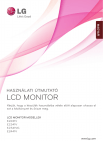
Lien public mis à jour
Le lien public vers votre chat a été mis à jour.